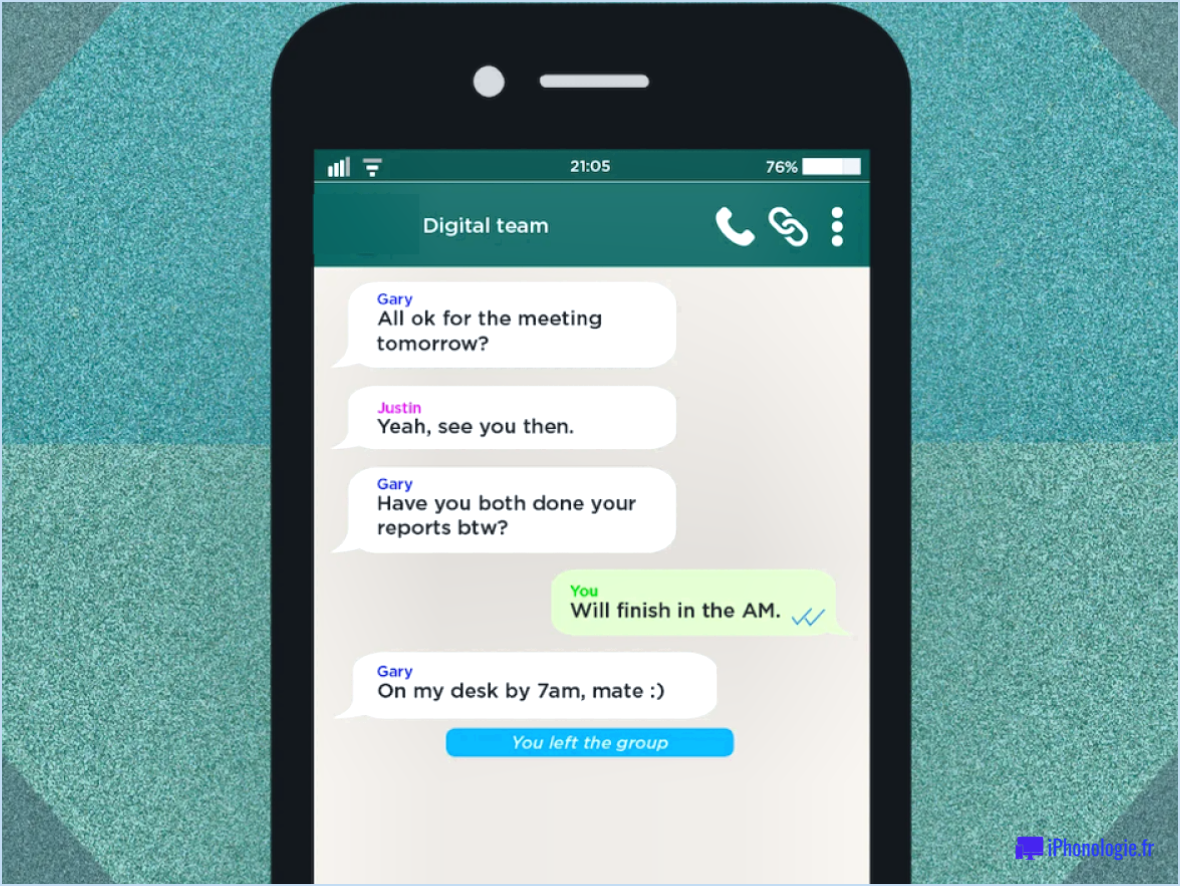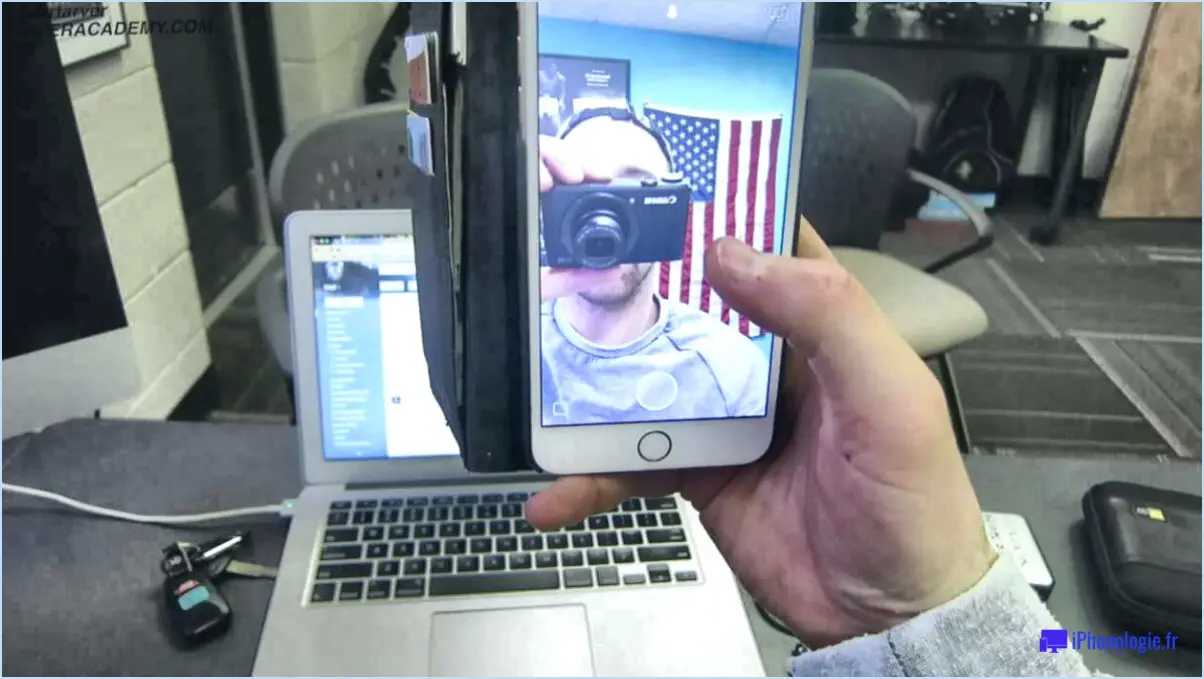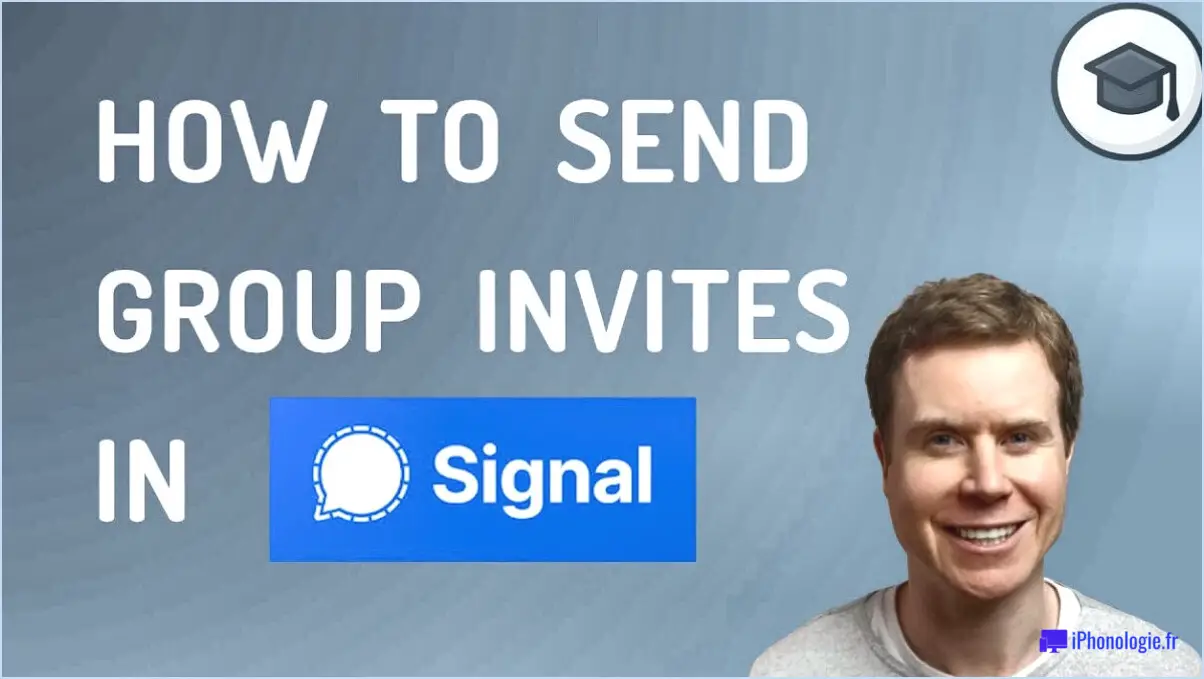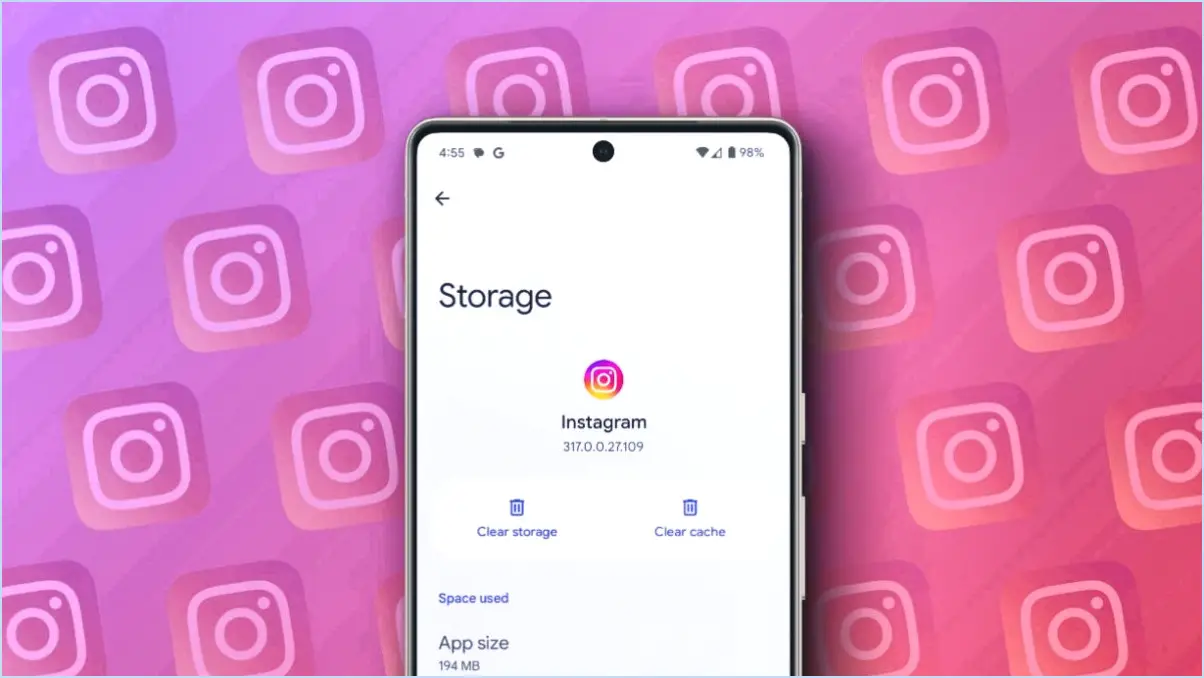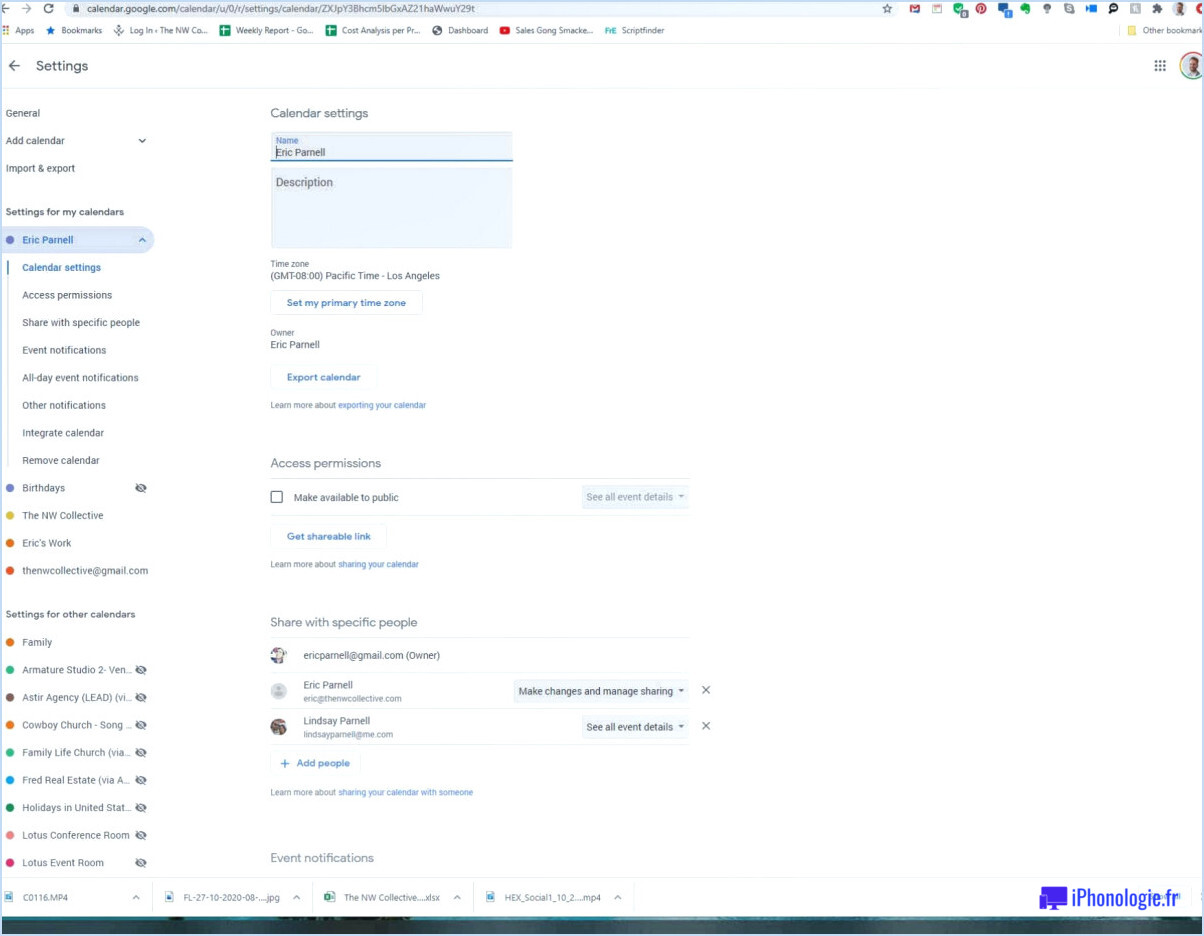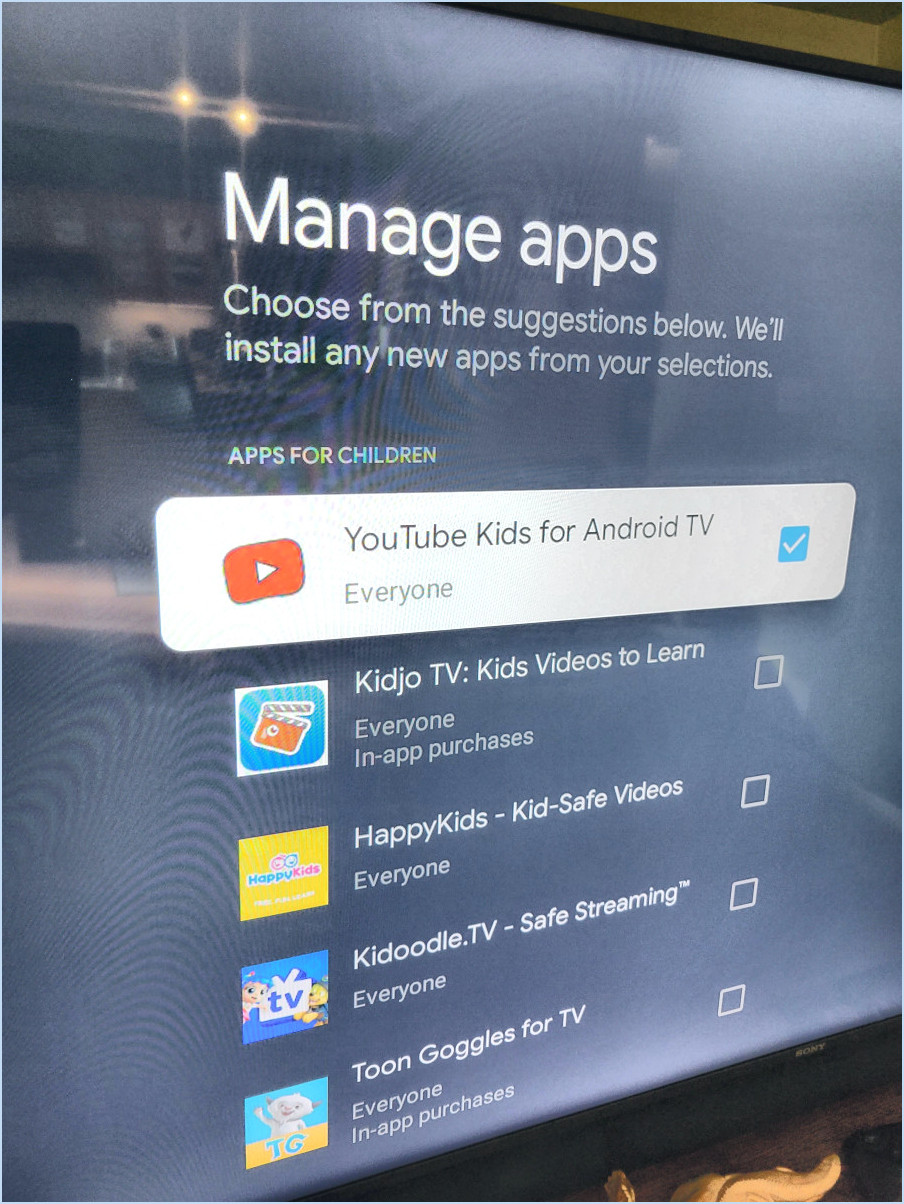Comment ajouter un ajustement à un seul calque dans photoshop?
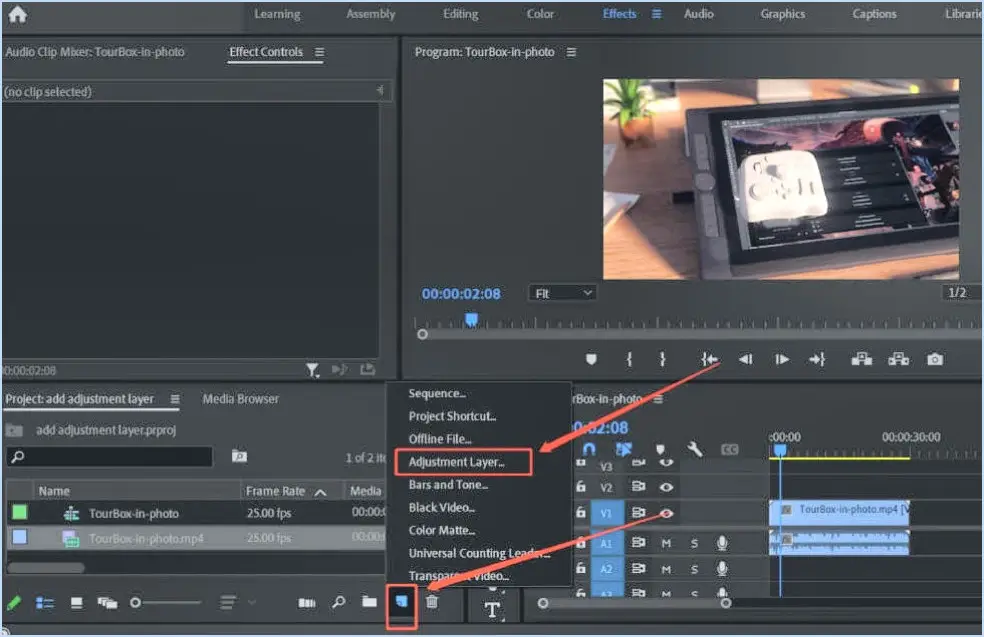
Ouvrir le calque que vous souhaitez ajuster dans Photoshop. Naviguez jusqu'au calque barre de menu et sélectionnez l'option "Réglages" "Ajustements". Vous aurez alors le choix entre plusieurs options de réglage.
A partir de cette liste, choisissez "Niveaux". Cette sélection entraîne l'affichage d'un boîte de dialogue "Niveaux" apparaît à l'écran. Cette boîte vous permet d'effectuer les réglages souhaités sur le calque sélectionné.
Dans la boîte de dialogue "Niveaux", vous trouverez un bouton curseur. Ce curseur vous permet d'ajuster le calque à votre convenance. Réglez le curseur sur la valeur souhaitée. Cette valeur dépend de l'ajustement spécifique que vous souhaitez obtenir.
Une fois que vous avez réglé le curseur sur la valeur de votre choix, il ne vous reste plus qu'à cliquer sur "OK". Cette action appliquera le réglage à votre couche sélectionnée.
N'oubliez pas que le réglage "Niveaux" n'est qu'un des nombreux réglages disponibles dans Photoshop. N'hésitez pas à explorer les autres options du menu "Ajustements" pour affiner davantage votre calque.
Comment faire pour qu'un calque de réglage n'affecte pas les calques dans Photoshop?
Jusqu'à empêcher un calque de réglage d'affecter les calques situés en dessous de lui dans Photoshop vous pouvez utiliser une méthode appelée Masque d'écrêtage. Voici un guide simple, étape par étape :
- Créez votre calque de réglage au-dessus du calque que vous souhaitez ajuster.
- Cliquez avec le bouton droit de la souris sur le calque de réglage et sélectionnez Créer un masque d'écrêtage dans le menu déroulant.
Cela permet de s'assurer que le calque de réglage n'affecte que le calque situé directement en dessous, et non tous les calques situés en dessous. Vous pouvez également utiliser la commande raccourci clavier pour créer un masque d'écrêtage : Commande + Option + G (Mac) ou Ctrl + Alt + G (Windows).
N'oubliez pas que la touche Sélectionner tout ou raccourci clavier Commande + Maj + A (Mac) ou Ctrl + Maj + A (Windows) sélectionne tous les calques, ouvrant le panneau Ajustements, mais n'isole pas l'ajustement sur un seul calque.
Comment créer un préréglage de calque de réglage?
Création d'un préréglage de calque de réglage comporte quelques étapes simples. Dans un premier temps, créez un nouveau calque de réglage. C'est votre base. Ensuite, naviguez jusqu'au calque de réglage Style de calque. Ici, vous trouverez un Menu déroulant des préréglages. Cliquez sur ce menu pour faire apparaître une liste d'options. Dans cette liste, sélectionnez le préréglage souhaité. Cette sélection appliquera les paramètres prédéfinis à votre nouveau calque de réglage, créant ainsi votre calque de réglage prédéfini.
Comment copier des ajustements dans Photoshop?
En Photoshop Les ajustements de la copie peuvent être réalisés par le biais de plusieurs méthodes. Dans un premier temps, la fonction "Copier" (Ctrl+C), puis en collant le réglage dans une autre zone de l'image. Cette méthode permet de contrôler avec précision l'endroit où le réglage est appliqué. Il est également possible d'utiliser la commande "Coller spécial" (Paste Special) (Ctrl+V) peut être employée, avec la sélection ultérieure de la commande "Coller spécial". "Ajustement de la copie" "Copier le réglage". Cette méthode est particulièrement utile lorsque vous souhaitez appliquer le même ajustement à plusieurs zones ou couches.
Peut-on imbriquer un calque de réglage?
Absolument, l'imbrication d'un calque de réglage est possible. Cette technique permet de l'édition flexible et modifications non destructives à votre travail. Voici un guide rapide :
- Créer votre calque de réglage.
- Faites glisser sur le calque que vous souhaitez ajuster.
- Clip pour l'emboîter.
N'oubliez pas que les couches de réglage imbriquées n'affectent que les couches de réglage directement lié ce qui préserve l'intégrité de l'ensemble de votre projet.
Comment fonctionnent les calques d'ajustement dans After Effects?
Les calques d'ajustement dans After Effects offrent une méthode dynamique pour modifier le métrage sans revoir l'ensemble du projet. Ces calques agissent comme un "filtre", vous permettant de d'ajouter, soustraire ou modifier l'opacité de la couche, tout en préservant l'intégrité du métrage sous-jacent. Les principaux avantages sont les suivants :
- Montage non destructif: La séquence originale reste intacte.
- Polyvalence: Les ajustements peuvent être facilement ajoutés, supprimés ou modifiés.
- Efficacité: Les modifications s'appliquent à tous les calques situés sous le calque de réglage, ce qui permet de gagner du temps.
Pourquoi un calque de réglage peut-il ne pas affecter un autre calque?
Un calque de calque de réglage peut ne pas affecter un calque en raison de son position dans la pile de calques. Si le calque de réglage se trouve en dessous du calque qu'il est censé affecter, aucune modification ne sera visible. En outre, si un calque de réglage masque de calque est appliqué au calque de réglage, il peut limiter les zones d'influence. N'oubliez pas que les calques de réglage sont ne sont pas affectés par les modes d'opacité ou de mélange ce qui signifie que ces facteurs n'auront pas d'incidence sur leur effet sur les autres calques.
Pourquoi premiere ne me permet-il pas d'ajouter un calque de réglage?
Premiere Pro, un logiciel de montage vidéo très répandu, ne permet malheureusement pas d'ajouter un calque de réglage à un projet. Cela signifie que les utilisateurs ne peuvent pas appliquer des effets ou effectuer des ajustements sur plusieurs clips simultanément. Alors que les calques de réglage sont un outil précieux dans d'autres logiciels de montage, tels qu'Adobe After Effects, ils n'ont pas été implémentés dans Premiere Pro. Toutefois, il existe d'autres méthodes pour obtenir des résultats similaires. Les utilisateurs peuvent dupliquer un clip, lui appliquer des effets, puis le superposer au métrage souhaité. Bien qu'elle demande un peu plus d'efforts, cette solution de contournement permet d'obtenir les ajustements souhaités dans Premiere Pro.
Combien de masques de calque un même calque peut-il avoir dans Photoshop?
Dans Photoshop, un seul calque peut avoir jusqu'à 8 masques de calque. Les masques de calque sont des outils puissants qui vous permettent de contrôler la visibilité et la transparence de zones spécifiques d'un calque. Avec plusieurs masques de calque, vous pouvez créer des ajustements complexes et précis sur vos images. Que vous souhaitiez fusionner plusieurs images de manière transparente ou appliquer des effets de manière sélective, la possibilité d'utiliser jusqu'à 8 masques de calque sur un seul calque vous offre une grande flexibilité et des possibilités créatives. N'hésitez donc pas à expérimenter et à tirer le meilleur parti de ces outils polyvalents dans Photoshop !